BackupExecLinux平台下Oracle备份详细配置步骤
BackupExecLinux平台下Oracle备份详细配置步骤

Backup Exec Linux平台下Oracle备份详细配置步骤。
情形如何配置Backup Exec对Linux平台下的Oracle进行备份?解释请按照以下步骤一步一步对Oracle备份进行配置:1. 首先使用root身份登陆到Oracle服务器,使用以下命令将用户oracle添加到beoper 组:2. 继续使用root身份进行Oracle 数据库访问的配置,运行AgentConfig程序并选择菜单1:3. 再次选择菜单1添加Oracle数据库访问,在此输入的用户名应该为oracle,即安装Oracle 时所使用的账号:4. 选择y确定对于Oracle操作使用完整的计算机名或IP地址,然后输入计算机名;在此例子中Oracle计算机运行在SuSE10上,计算机名称为oracle11l:注意:请确保DNS解释正确,或者修改hosts文件添加正确条目以确保解释正确。
5. 在是否使用自定义端口连接到备份服务器提示中选择n,然后在提交配置更改到配置文件中选择y以保存配置,返回菜单后选择5,再选择3退出配置程序:6. su - oracle切换到oracle用户,再次执行AgentConfig配置程序,并选择菜单2进行数据库实例配置:如果您的oracle环境不是RAC,则请忽略以下提示:If this computer is a RAC node, you must perform additional steps for configuration before you continue. Refer to the readme for these additional steps.7. 在数据库实例添加中选择菜单1,系统自动列出该OS里所安装的Oracle实例,输入您需要添加的实例的编号,在此例子中只有orcl单实例,然后输入备份时用于连接实例的账号,建议使用sys账号连接oracle实例:8. 在提示输入介质服务器的名称或IP地址时输入备份服务器的机器名;在修复编目中选择n(如果您的oracle配置了修复编目则请选择y进行修复编目的配置);然后在提交配置更改到配置文件中选择y以保存配置,返回菜单后选择5,再选择3退出配置程序:注意:请确保DNS解释正确,或者修改hosts文件添加正确条目以确保解释正确。
Symantec Backup Exec 2010以及Agent For Oracle的设定
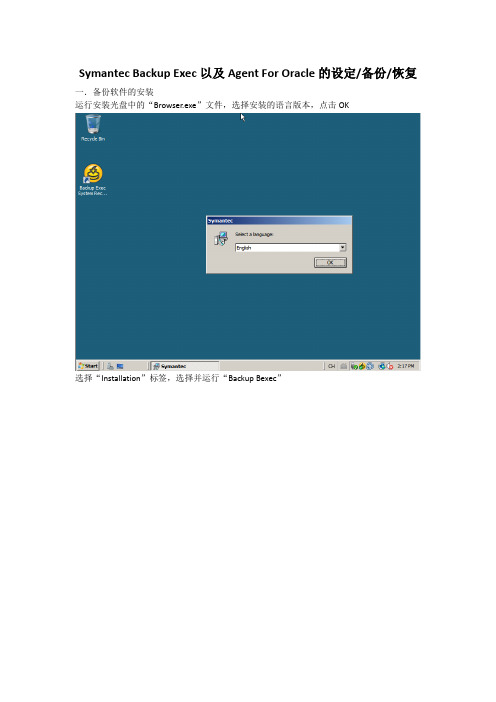
Symantec Backup Exec以及Agent For Oracle的设定/备份/恢复一.备份软件的安装运行安装光盘中的“Browser.exe”文件,选择安装的语言版本,点击OK选择“Installation”标签,选择并运行“Backup Bexec”点击Next开始进行设定接受许可协议,点击Next,选择第一项“Local Install”,并选择安装软件以及可选项,点击Next,等待系统测试完成,点击Next,输入Key,点击Add,点击Next,展开“Backup Exec Agents”菜单,选中“Agent For Oracle”,点击Next选择默认安装位置,点击Next,输入用于管理BE的管理员ID和Passwd(需要有本地计算机管理员权限)并点击Next,在弹出的提示框中点击OK,点击Next,这一步采用默认,直接点击Next,点击Next,点击“Install”进行安装,等待安装完成,点击“Finish”完成安装至此,Symantec Backup Exec完成安装。
二.配置Oracle数据库的全备份和增量备份配置Symantec Backup Exec Remote Agent,点击star,all program,Symantec Backup Exec,选择并运行“Backup Exec 2010 Remote Agent”。
在Public标签中,选择“Enable the Remote Agent to public information to the media servers in the list”,然后点击Add,输入IP地址“CPOPX1”,切换到“Oracle”标签,然后点击“New”,选择需要备份的数据库“CPOP”,输入用户名和密码,在Media Server处输入“CPOPX1”,点击OK选择“Database Access”标签,选中“Enable Media Server authentication For Oracle and DB2 operations”选项,并输入管理员的ID和Passwd(需要有本地管理员权限),点击OK。
ORACLE数据库自动备份_详细步骤

ORACLE数据库自动备份_详细步骤1.确定备份策略:首先,需要确定数据库备份的频率和保留备份的时间长度。
备份频率可以是每天、每周或每月,而保留备份的时间长度可以是几天、几周或几个月。
2.创建备份脚本:接下来,需要编写一个脚本来执行数据库备份操作。
在脚本中,需要包含备份的类型(如完全备份、增量备份或差异备份)、备份存储位置、备份的文件名等信息。
3. 创建备份存储目录:在执行备份操作之前,需要创建一个用于存储备份文件的目录。
可以使用ORACLE的命令行工具或图形界面管理工具(如Enterprise Manager)来创建目录。
4. 安排计划任务:为了自动执行备份脚本,需要在操作系统上设置一个计划任务。
可以使用操作系统提供的任务调度工具(如cron或Windows Task Scheduler)来设置计划任务。
5. 测试备份脚本:在设置计划任务之前,建议先手动运行备份脚本来测试备份过程是否正常工作。
可以使用SQL*Plus工具来运行脚本并检查备份文件是否生成。
6.设置计划任务:在操作系统上设置一个计划任务来定期执行备份脚本。
可以指定备份的时间、日期和频率。
7. 监控备份过程:在执行备份操作期间,建议监控备份过程以确保一切正常。
可以查看备份日志或使用ORACLE的监控工具(如Grid Control)来监控备份活动。
8.保护备份文件:备份文件包含关键的数据库信息,因此需要采取措施保护备份文件免受损坏或恶意访问。
可以使用文件系统的权限设置或加密工具来保护备份文件。
9.恢复测试:定期测试备份恢复过程以确保备份文件可以成功恢复数据库。
可以使用数据库的恢复工具(如RMAN)来执行备份恢复操作,并验证恢复的数据库是否与原始数据库一致。
10.文件清理:根据备份策略,定期清理过期的备份文件,以释放存储空间并避免备份文件过多的问题。
总结:ORACLE数据库自动备份是保护数据库的重要步骤之一、通过创建备份脚本、设置计划任务和监控备份过程,可以确保数据库的数据不会丢失。
简单易懂的linux下oracle数据库备份方法

简单易懂的linux下oracle数据库备份方法在Linux环境下,对Oracle数据库进行备份是一项至关重要的工作,以确保数据的安全性和完整性。
下面将为您介绍一种简单易懂的Oracle数据库备份方法。
一、准备工作1.确保已安装Oracle数据库,并正确配置环境变量。
2.确保有足够的权限(如:dba权限)进行数据库备份操作。
3.了解数据库的名称、表空间等信息,以便进行正确的备份。
二、备份方法1.使用RMAN工具进行备份RMAN(Recovery Manager)是Oracle提供的一个强大的备份和恢复工具。
以下是一个简单的RMAN备份示例:a.连接到目标数据库:```rman target /```b.使用RMAN进行备份:```backup database;```这将备份整个数据库,包括控制文件和归档日志。
c.退出RMAN:```exit;```2.使用Oracle SQL命令进行备份a.使用SQL*Plus连接到目标数据库:```sqlplus / as sysdba```b.使用SQL命令备份整个数据库:```alter database backup controlfile to trace;```这将生成控制文件的备份脚本。
c.使用SQL命令备份表空间:```backup tablespace <表空间名称> to disk;```这将备份指定的表空间。
d.退出SQL*Plus:```exit;```三、备份文件的存储1.将备份文件存储在安全的磁带上或磁盘上。
2.建议将备份文件存储在不同的物理位置,以防止数据丢失。
四、定期检查备份1.定期检查备份文件是否完整、可用。
2.定期进行恢复测试,以确保备份的有效性。
通过以上步骤,您已经了解了一种简单易懂的Linux下Oracle数据库备份方法。
oracle 数据泵 备份 步骤

oracle 数据泵备份步骤Oracle 数据泵是一种用于备份和恢复数据库的工具,它可以将数据库对象和数据导出到一个二进制文件中,然后再将其导入到另一个数据库中。
下面将详细介绍使用Oracle数据泵进行数据库备份的步骤。
1.创建目录对象:在备份数据库之前,首先要在数据库中创建一个目录对象,用于存储导出和导入文件。
可以使用以下SQL语句来创建目录对象:```sqlCREATE DIRECTORY e某p_dir AS '/backup/dump';```其中,'e某p_dir'是目录对象的名称,'/backup/dump'是目录对象在操作系统中的路径。
2.创建数据库备份任务:可以使用e某pdp命令来创建并执行数据库备份任务。
以下是一个创建数据库备份任务的示例:```sql```其中,system是数据库用户名,password是数据库密码,dbname是数据库实例名,e某p_dir是上一步创建的目录对象名,backup.dmp是导出文件的名称,full=y表示导出整个数据库,logfile是导出日志文件的名称。
3.执行备份任务:运行上述命令后,将会开始执行数据库备份任务,导出的数据将保存到指定的目录对象中。
在此过程中,可以通过查看日志文件来跟踪导出的进度和错误信息。
4.导入备份文件:如果需要将备份文件导入到另一个数据库中,可以使用impdp命令来执行导入任务。
以下是一个导入备份文件的示例:```sql```其中,system是目标数据库的用户名,password是密码,dbname是目标数据库的实例名,e某p_dir是之前创建的目录对象名,backup.dmp 是导出文件的名称,logfile是导入日志文件的名称,full=y表示完全导入整个数据库。
5.执行导入任务:运行上述命令后,将开始导入备份文件的过程,将数据导入到目标数据库中。
在此过程中,可以查看日志文件以了解导入的进度和错误信息。
Symantec BE 安装及备份oracle

Backup Exec 在Windows平台下安装、设置及对Oracle数据库备份详细说明一、备份软件的要求及功能:在Windows平台下使用Backup Exec对现有Oracle数据库进行网络异地备份。
使数据管理员在数据库出现问题或损坏时以及Oracle数据库服务器硬件出现故障时可以及时、快速对数据库进行恢复。
图下所示。
二、Oracle数据库端:请按照以下步骤一步一步对Oracle数据库端进行安装和配置:1. 首先双击运行光盘中的Autorun,弹出如图1所示窗口,单击选择32位(X86)或64位(X64)的软件。
(图1)2.然后选择语言。
如图2。
点击Ok进入下一步。
(图2)3.进入安装主界面,如图3。
单击选择“安装”——> “启动Backup Exec Remote Agent 安装”。
(图3)4.进入“Backup Exec Remote Agent安装向导”。
如图4。
单击下一步。
(图4)5.进入“安装类型”选择窗口,选择“本地安装”,点击下一步。
如图5。
(图5)6.进入组件选择窗口,选择“Remote Agent for Windows System”和“Advanced Open File Option”,点击下一步。
如图6。
(图6)7.进入安装路径选择窗口。
点击下一步。
如图7。
(图7)8.进入介质服务器指定窗口,勾选“使Remote Agent能够将信息发布到列表中的服务器”,然后点击添加按钮,在弹出窗口添加介质服务器的IP地址,单击确定。
添加完成后点击一下步。
如图8。
(图8)9.安装设置完成,点击安装按钮。
开始安装。
如图9。
(图9)10.稍等片刻,安装完成。
勾选“登录时启动Remote Agent使用程序”和“重启动系统”,点击完成。
如图10。
至此“Backup Exec Remote Agent”安装完成。
(图10)安装完毕后,对其进行设置,按如下步骤进行设置:1.安装完毕后如图一所示。
Symantec Backup Exec 12.5备份Linux下的Oracle 10G

Symantec Backup Exec 12.5备份Linux下的Oracle 10G测试环境:VMware Workstation V6.5.1,Oracle Database 10g Release 2 (10.2.0.1.0) Enterprise/Standard Edition for Linux x86Linux CentOS V5.5 32位版本。
Windows 2003 R2+SP2 安装BE V12.5,IP为172.18.12.211。
Intel Core2 P8700 2.53G CPU ,1G内存,硬盘40G。
采用虚拟机的安装方式。
一、Linux RALUS 安装与配置Linux系统中,首先需要安装的就是RALUS(Symantec Remote Agent for Linux or Unix Server)。
装好它后,Symantec BE备份软件才可以发现Linux系统,从而进行备份。
注意:1、安装前,如果您的Linux系统使用了webmin程序,请将它的管理端口改掉,由默认的10000 port改为88好了。
2、在Linux里面,使用命令 rpm -qa |grep compat查询一下,看compat-libstdc++-33-3.2.3-61 包是否有安装。
3、确认Windows Symantec BE V12.5里面有“Remote Media Agent for Linux Servers”和“Agent for Oracle on Window or Linux Servers”的许可证安装在里面了。
建议使用Backup Exec 2010R2 DVD光盘里面的RALUS_RMALS_RAMS-4164.5.tar.gz 文件来进行安装。
将安装包使用SSH工具传到Linux系统的/symantec目录中。
解压缩后,使用下面命令及过程安装即可。
其实过程很简单,没有什么要配置的。
Linux下Oracle11g数据库全库自动备份(EXPDP)

Linux下Oracle11g数据库全库自动备份(EXPDP)使用EXPDP方式备份整个实例本教程可使用system账户将整个实例备份(包含空表),并自动删除超过6天的历史数据。
1、r oot用户登录服务器mkdir -p /backup/oracledata#新建Oracle数据库备份目录chown -R oracle:oinstall /backup/oracledata -R #设置目录权限为oinstall用户组的oracle用户(用户oracle与用户组oinstall是在安装Oracle数据库时设置的)2、创建目录对象因为使用expdp命令需要使用到目录对象(directory),所以首先需要创建目录对象,并赋予某个用户对目录对象的操作权限。
操作步骤如下:su – oracle #切换到oracle用户sqlplus / as sysdba#切换到SQLPLUS环境执行以下命令:create directory expdp_bak_dir as '/backup/oracledata'; #指定EXPDP输出目录grant create any directory to system; #授予system权限3、编辑自动备份脚本vi /backup/oracledata/ordatabak.sh #新建文件,输入以下代码#/bin/shexport ORACLE_SID=shuweiexportORACLE_HOME=/u01/app/oracle/product/11.2.0/dbhome_1 export NLS_LANG=american_america.zhs16gbkexport DATA_DIR=/backup/oracledatanow=` date +%Y%m%d%H%M%S `dmpfile=db$now.dmpecho start exp $dmpfile .../u01/app/oracle/product/11.2.0/dbhome_1/bin/expdp system/123456@shuwei DUMPFILE=$dmpfile DIRECTORY=expdp_bak_dir full=yecho "Delete the file bakup before 6 days..."find /backup/oracledata/ -mtime +6 -name "*.dmp" -exec rm -rf '{}' \;echo "Delete the file bakup successfully. "echo "Bakup completed."chmod +x /backup/oracledata/ordatabak.sh #添加脚本执行权限4、设置系统自动定时执行备份脚本vi /etc/crontab #编辑系统任务计划将下面的代码写入最后一行:30 2 * * * oracle /backup/oracledata/ordatabak.sh#每天凌晨2点30分,以oracle用户执行ordatabak.sh备份文件:wq #保存退出service crond restart #重启系统计划服务即每天凌晨2点30分进行备份,如需每天备份多次,可设置不同时间段备份:例如:* 3,13,18 * * * oracle /backup/oracledata/ordatabak.sh即每天3点、13点、18点进行备份。
- 1、下载文档前请自行甄别文档内容的完整性,平台不提供额外的编辑、内容补充、找答案等附加服务。
- 2、"仅部分预览"的文档,不可在线预览部分如存在完整性等问题,可反馈申请退款(可完整预览的文档不适用该条件!)。
- 3、如文档侵犯您的权益,请联系客服反馈,我们会尽快为您处理(人工客服工作时间:9:00-18:30)。
Backup Exec Linux平台下Oracle备份详细配置步骤。
情形
如何配置Backup Exec对Linux平台下的Oracle进行备份?
解释
请按照以下步骤一步一步对Oracle备份进行配置:
1. 首先使用root身份登陆到Oracle服务器,使用以下命令将用户oracle添加到beoper 组:
2. 继续使用root身份进行Oracle 数据库访问的配置,运行AgentConfig程序并选择菜单1:
3. 再次选择菜单1添加Oracle数据库访问,在此输入的用户名应该为oracle,即安装Oracle 时所使用的账号:
4. 选择y确定对于Oracle操作使用完整的计算机名或IP地址,然后输入计算机名;在此例子中Oracle计算机运行在SuSE10上,计算机名称为oracle11l:
注意:请确保DNS解释正确,或者修改hosts文件添加正确条目以确保解释正确。
5. 在是否使用自定义端口连接到备份服务器提示中选择n,然后在提交配置更改到配置文件中选择y以保存配置,返回菜单后选择5,再选择3退出配置程序:
6. su - oracle切换到oracle用户,再次执行AgentConfig配置程序,并选择菜单2进行数据库实例配置:
如果您的oracle环境不是RAC,则请忽略以下提示:
If this computer is a RAC node, you must perform additional steps for configuration before you continue. Refer to the readme for these additional steps.
7. 在数据库实例添加中选择菜单1,系统自动列出该OS里所安装的Oracle实例,输入您需要添加的实例的编号,在此例子中只有orcl单实例,然后输入备份时用于连接实例的账号,建议使用sys账号连接oracle实例:
8. 在提示输入介质服务器的名称或IP地址时输入备份服务器的机器名;在修复编目中选择n(如果您的oracle配置了修复编目则请选择y进行修复编目的配置);然后在提交配置更改到配置文件中选择y以保存配置,返回菜单后选择5,再选择3退出配置程序:
注意:请确保DNS解释正确,或者修改hosts文件添加正确条目以确保解释正确。
完成以上配置后请重启Backup Exec Remote Agent for Linux/Unix的服务,在停止服务后请等待30秒后再运行启动服务的命令,否则可能由于还有模块未完全卸载而导致启动失败;如遇此情况,则只需要稍后再次执行启动服务命令:
9. 登陆到备份服务器,打开Backup Exec的控制台,从菜单中选择“网络”--“登陆账户”打开
“登陆账户管理”窗口,然后点击“新建”按钮,添加用于备份服务器与Oracle服务器操作系统连接的账号,该账号应该与第3步骤中Oracle服务器上所添加的帐号一致,请参考下图:
10. 在“登陆账户管理”窗口再次点击“新建”按钮,添加用于连接Oracle实例的账号,该账号必须与第7步骤中Oracle服务器上所添加实例的帐号一致,请参考下图:
11. 完成账号添加后,请点击菜单中的“工具”,选择“选项”打开选项属性页。
在窗口左边选择Oracle,然后点击右边窗口的“修改列表”按钮打开“Oracle服务器和DB2服务器的身份验证凭证”窗口,然后点击“新建”按钮添加凭证,在“Oracle或DB2服务器”里输入Oracle服务器的主机名,然后在“登陆账户”里下拉选择在第9步骤中所创建的用于连接Oracle服务器操作系统的账号,请参考下图:
12. 返回主界面,点击工具栏的“备份”按钮盘的小箭头,从下拉菜单中选择“新建备份作业”,在“资源视图”中找到您的Oracle服务器,但请不要点击前面的+号展开服务器,应该使用右键对该Oracle服务器单击,然后从菜单中选择“连接为”,参考下图:
在弹出的“登陆账户选择”窗口中选择用于连接Oracle服务器操作系统的账号,通过身份验证后再点击Oracle服务器前的+号展开服务器:
13. 同样不要先点击Oracle实例前面的+ 号,右键单击该实例,并选择“连接”:
在弹出的“登陆账户选择”窗口中选择用于连接Oracle实例的账号,通过身份验证后再点击Oracle实例前的+号展开:
14. 展开实例后选择需要备份的内容:
15. 选择需要备份的内容后,从“备份作业属性”的窗口左边选择“资源凭证”,由于Linux服务器无法验证Windows提交的用户,故点击“全部测试”按钮,测试结果为“此功能没有实现”,但是不影响备份。
至此备份Oracle服务器的前提条件均已经满足,您可以继续在该作业属性窗口调整其他作业属性,如“设备和介质”、“备份方法”等。
注意:资源中连接服务器的账号跟连接实例的账号有所不同,连接服务器的账号应该为第9步骤中所创建的账号,而连接实例的账号是第10步骤中所创建的账号,如果账号不正确,可以选中资源后点击“改变”按钮修改。
